基础架构部文档
基础架构部文件格式标准参考
技术文档
mr_doc 接入ucenter 认证登录
loki日志收集
https证书与ssl/tls 加密
FTP 主动模式和被动模式的区别
Hadoop-windows10安装部署Hadoop2.7.3
JKS和PFX证书文件格式相互转换方法
KVM 基础操作
k8s nginx ingress日志收集到ELK并分析
Django基础
clash http代理 socks代理服务器搭建 配置
Ubuntu 22.04 安装 FFmpeg v7.0
ORM
AI MCP 介绍
Django 模板
Office正版化项目的个人体验和心得
重置jenkins构建历史
K8S实施方案
k8s的yaml文件语法
Docker的优势与虚拟机的区别
问题处理文档
HR推送数据问题处理报
Nginx从入门到放弃01-nginx基础安装
Nginx从入门到放弃02-Nginx基本命令和新建WEB站点
Nginx从入门到放弃03-Nginx调优
Nginx从入门到放弃04-Nginx的N种特别实用示例
JMeter教程
01-mariadb编译安装
02-mariadb二进制安装
Docker修改默认的存储路径
01-influxdb2时序数据库简介及安装
02-influxdb2时序数据库核心概念
03-influxdb2时序数据库flux查询语言
04-influxdb2--Python客户端influxdb-client
05-Spring boot 集成influxdb2
06-influxdb2其他知识
OA添加waf后相关问题的解决过程
排除java应用cpu使用率过高
exsi迁移文档
视频测试
阿里云产品试题
超融合服务器和传统服务器的区别
Serv-U问题集锦
文件夹共享操作手册
磁盘脱机处理方案
Office内存或磁盘空间不足处理方法
Cmd中ping不是内部或外部命令的解决方法
ELK 搭建文档
限制用户的远程桌面会话数量
Docker快速安装rocketmq、redis、zookeeper
超融合建设方案
git 入门
HR系统写入ES数据报错403
ELK搭建文档
KVM 安装和基础使用文档
helm 安装 rancher
访问共享提示禁用当前用户解决方法
K8S StorageClass搭建
KVM 扩展磁盘
借助sasl构建基于AD用户验证的SVN服务器
fastdfs编译安装并迁移数据
关闭系统保护的必要性
SCF 前置机部署
阿里云OSS学习文档
阿里云学习文档-VPC
(k8s踩坑)namespace无法删除
rancher-helm安装
zookeeper集群安装
批量替换K8s secrets 中某个特定域名的tls证书
kibana 批量创建索引模式
centos7 恢复Yum使用
ACP云计算部分知识点总结
Loki 日志系统搭建文档
自动更新k8s集群中所有名称空间中特定证书
AI分享
(AI)函数调用与MCP调用的区别
安装戴尔DELL Optilex 7040 USB驱动时提示无法定位程序输入点 kernel32\.dll
新华三服务器EXSI 显卡直通
conda
双流本地k8s搭建
通义灵码介绍
本文档使用「觅思文档专业版」发布
-
+
首页
Office正版化项目的个人体验和心得
在本月的工作中,我参与公司组织的office正版化项目。这是我到公司第一次参与这类软件性项目,也是几乎独立的完整参与一个项目。整个项目在周子超、胡文龙等同事的指导下完成了公司下达的项目目标。在与微软的沟通交流和学习中,我也更加深入的了解到了企业正版化的目的、好处。也更加熟悉了KMS、Office等软件的部署和安装。 本次项目主要工作在于office的安装。我们首先制定计划,然后进行的手册编写,并将手册发布给需要安装office的同事,指导大家安装,也接受大家在安装过程中出现反馈意见。针对同事提出的意见我们对手册进行的更新和修订。经过多个版本的更新,目前出现如下的安装手册。 Office LTSC Standard 2021安装手册内容如下: [一、解压文件夹 1](#_Toc101858277) [一、清除office许可证信息 4](#_Toc101858278) [二、卸载旧版Microsoft office 7](#_Toc101858279) [三、开始安装Office LTSC Standard 2021 12](#_Toc101858280) [四、查看激活信息 14](#_Toc101858281) # 一、解压文件夹 首先请在office安装指导群内下载安装包Office LTSC Standard 2021安装手册20220426V5 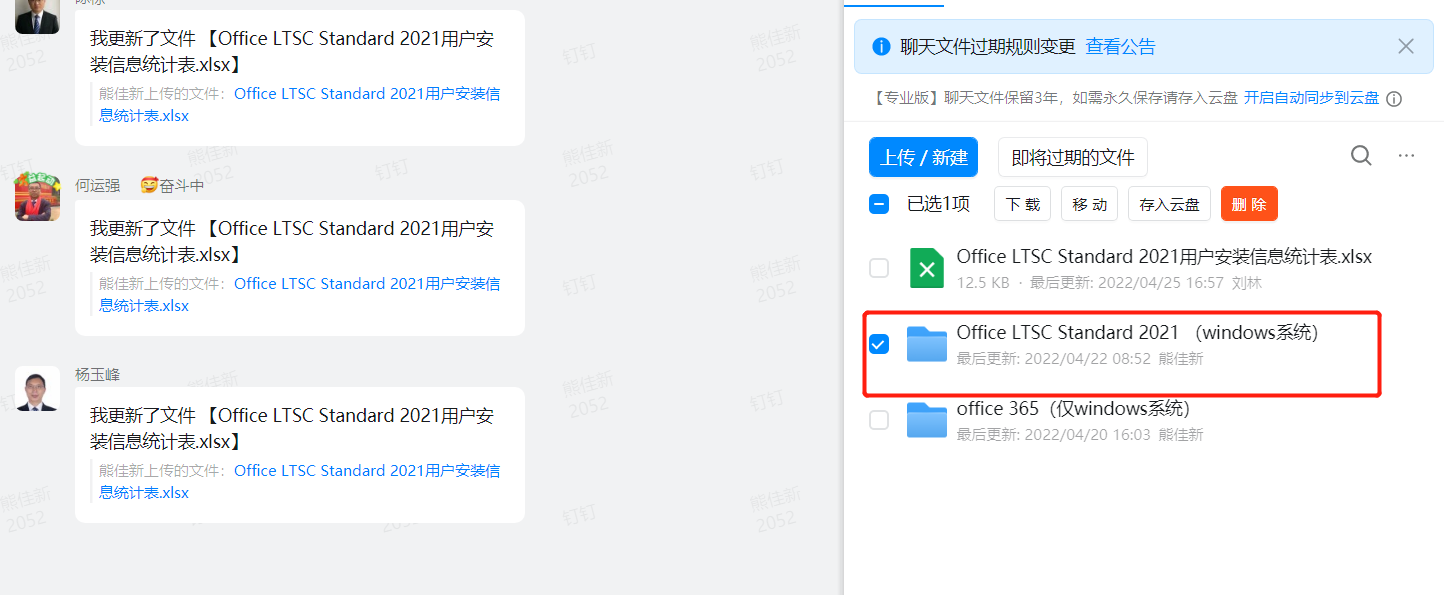 下载完成后,点击右键,选择批量解密 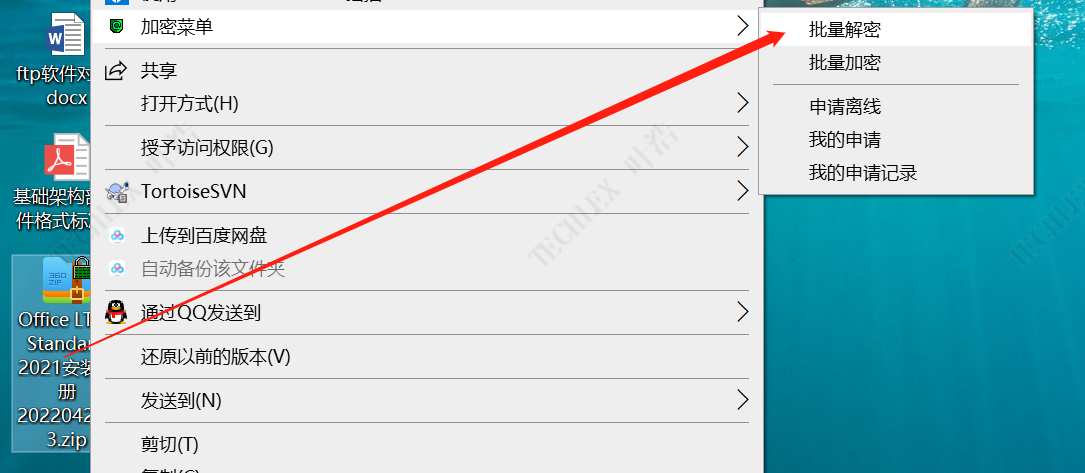 解密后,得到压缩包,如下图: 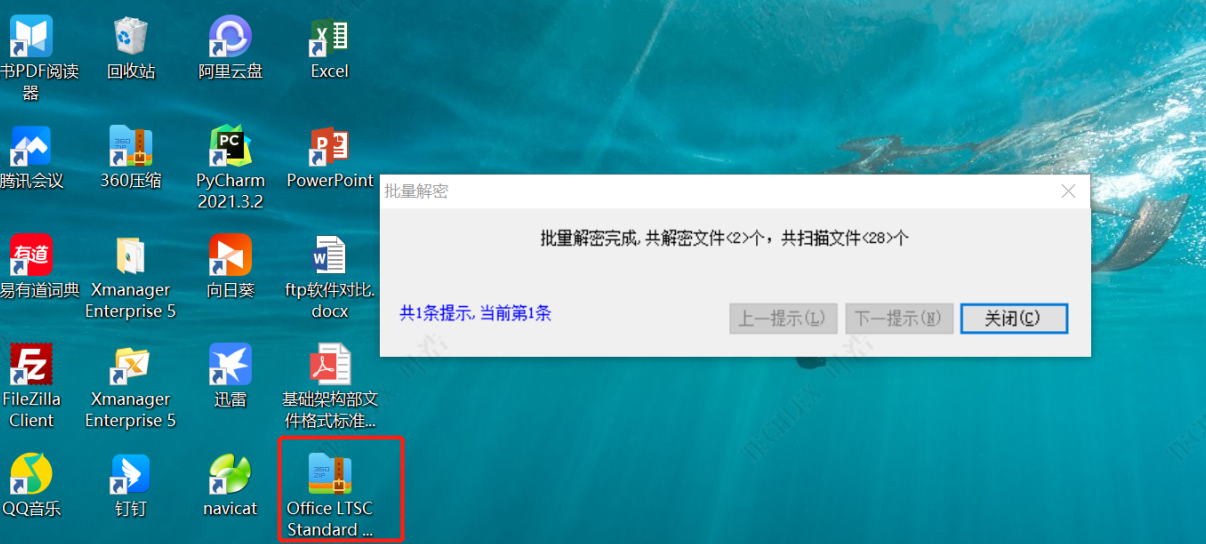 点击右键解压 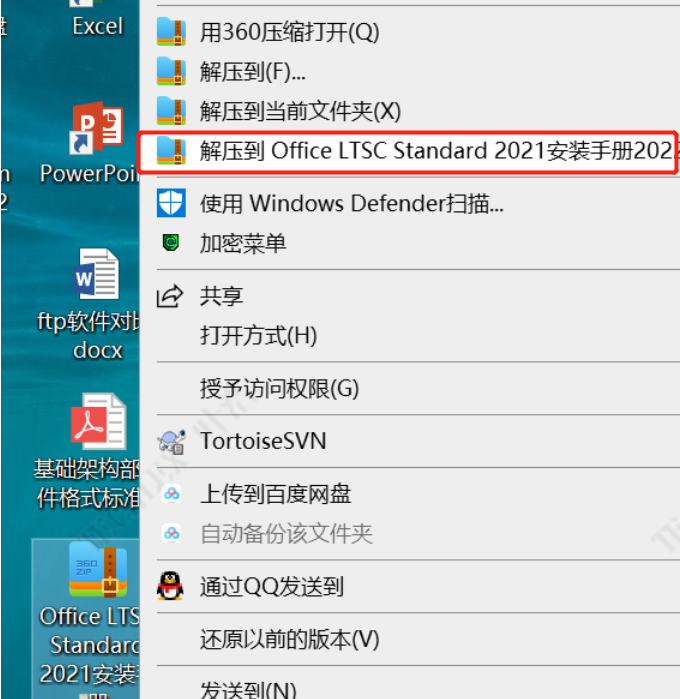 解压后得到文件夹 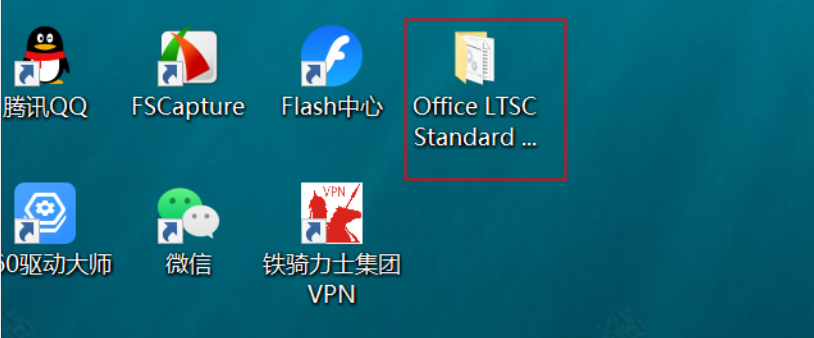 # 二、清除office许可证信息 如果电脑里面安装过其他版本的office,需要先使用下列工具清除许可证。由于安装过程中后台会自动下载office安装包,请确保在网络连接良好的情况下操作。 首先,打开文件夹“1、Office Tool” 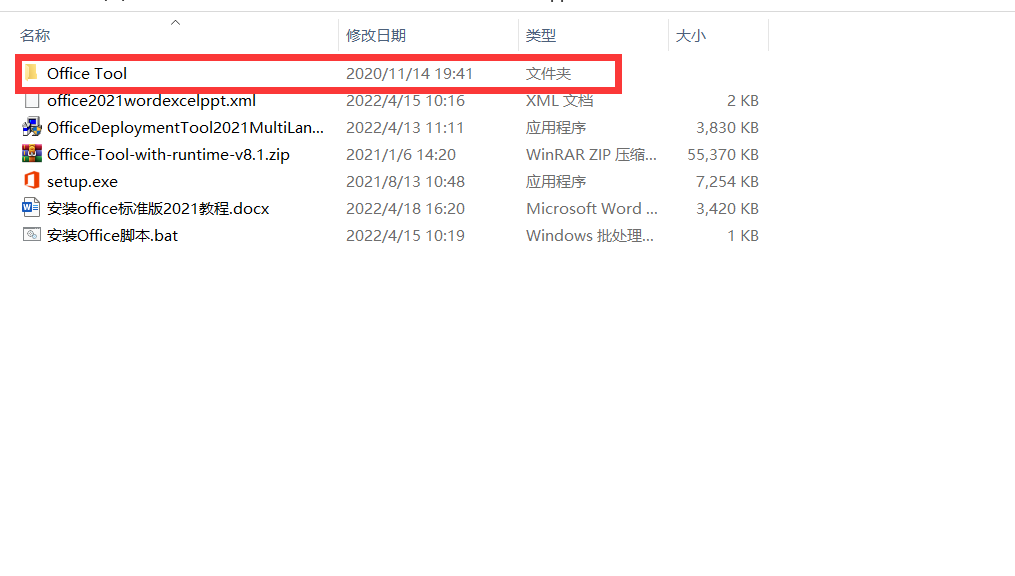 右键点击setup.bat,点击以“管理员身份运行” 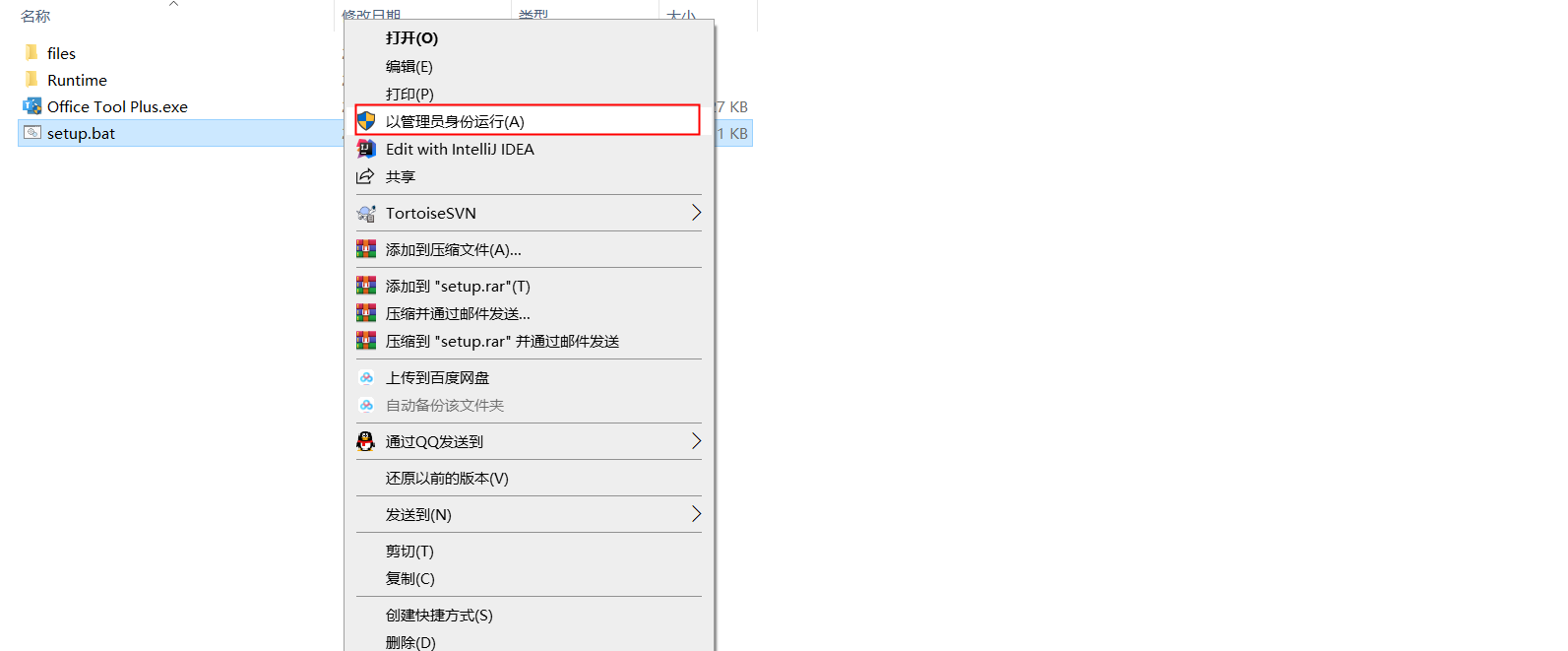 在弹出的提示框中选择“否” 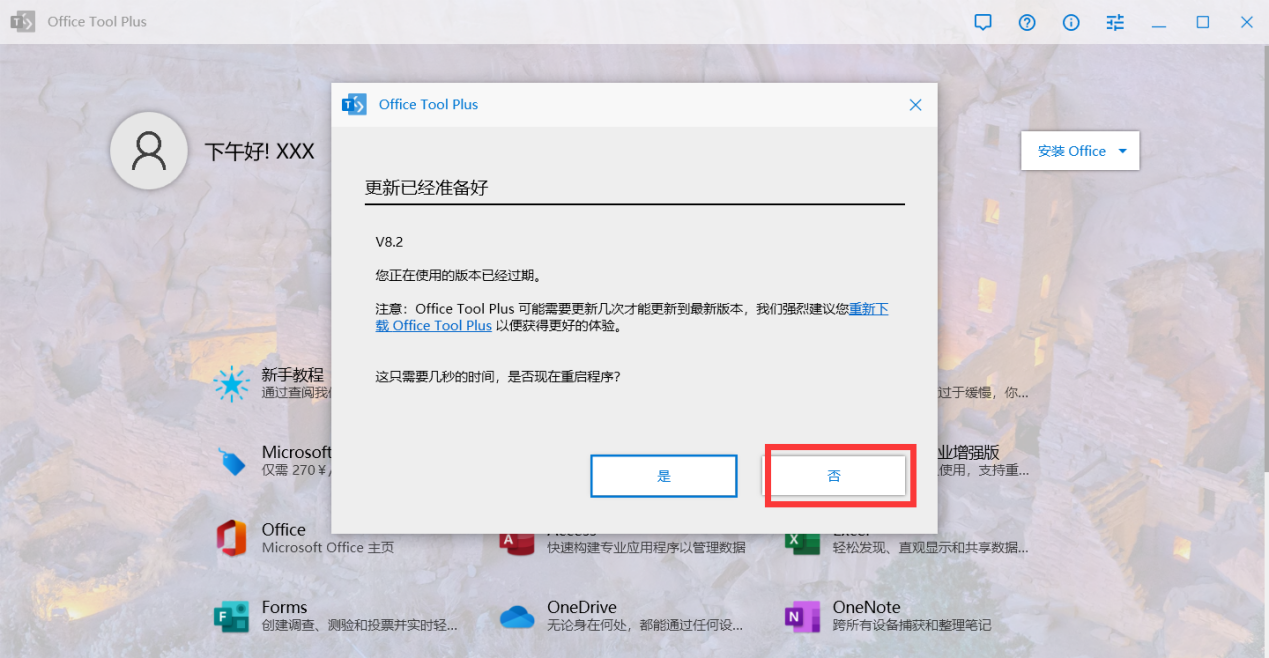 在弹出的office工具页面点击“激活”按钮 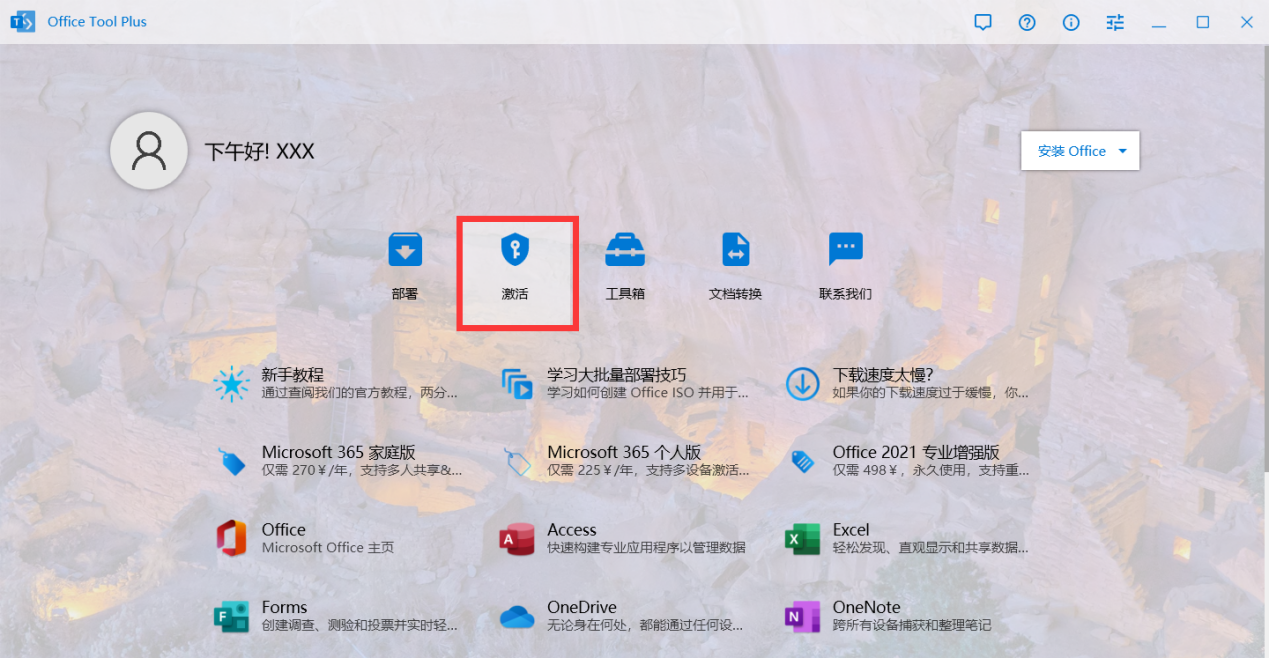 再点击“许可证管理” 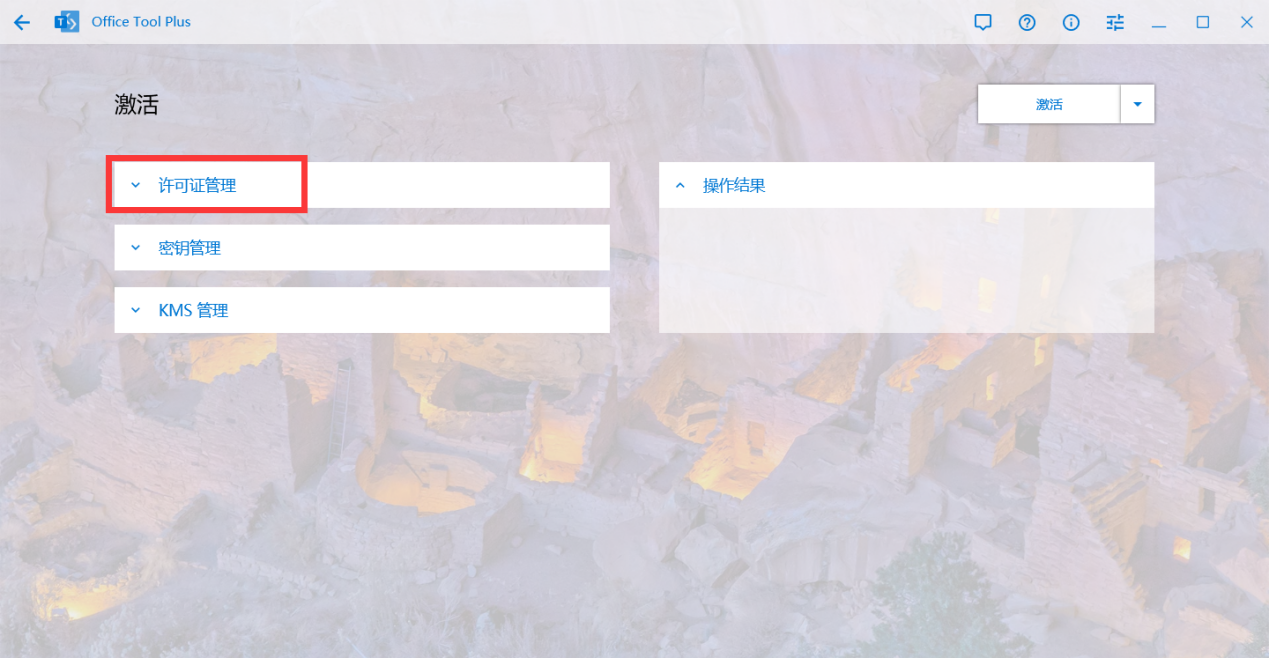 点击“清除所有许可证” 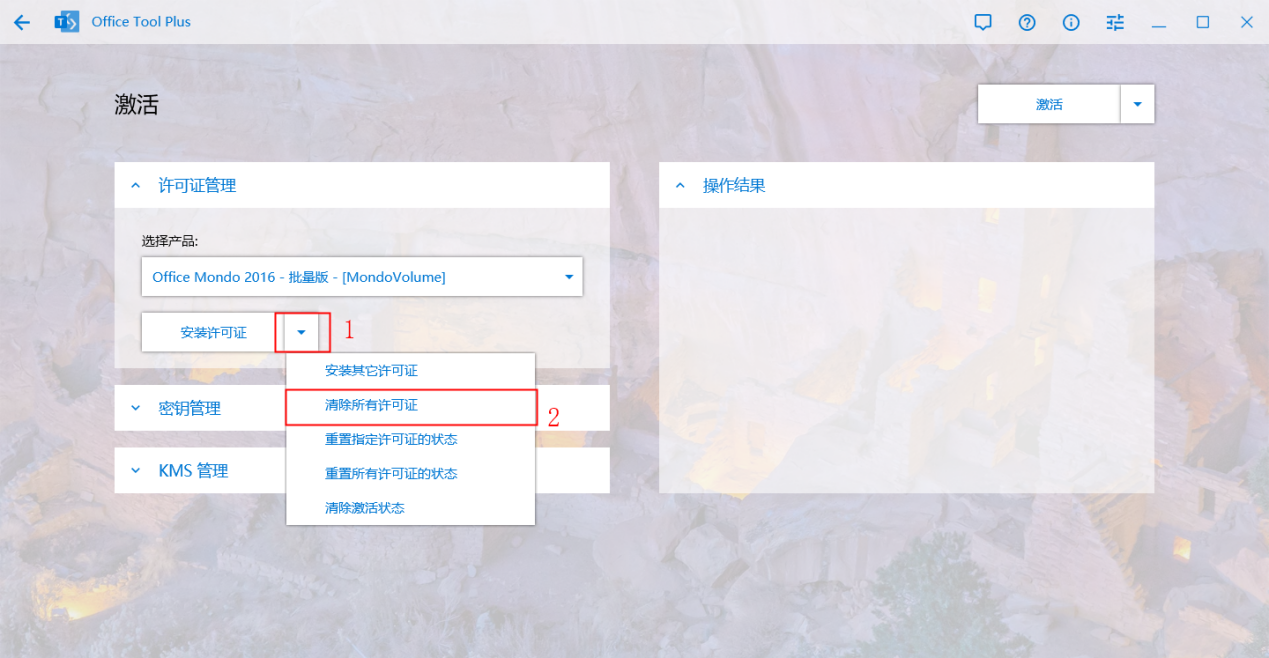 在弹出的警告框中选择“是” 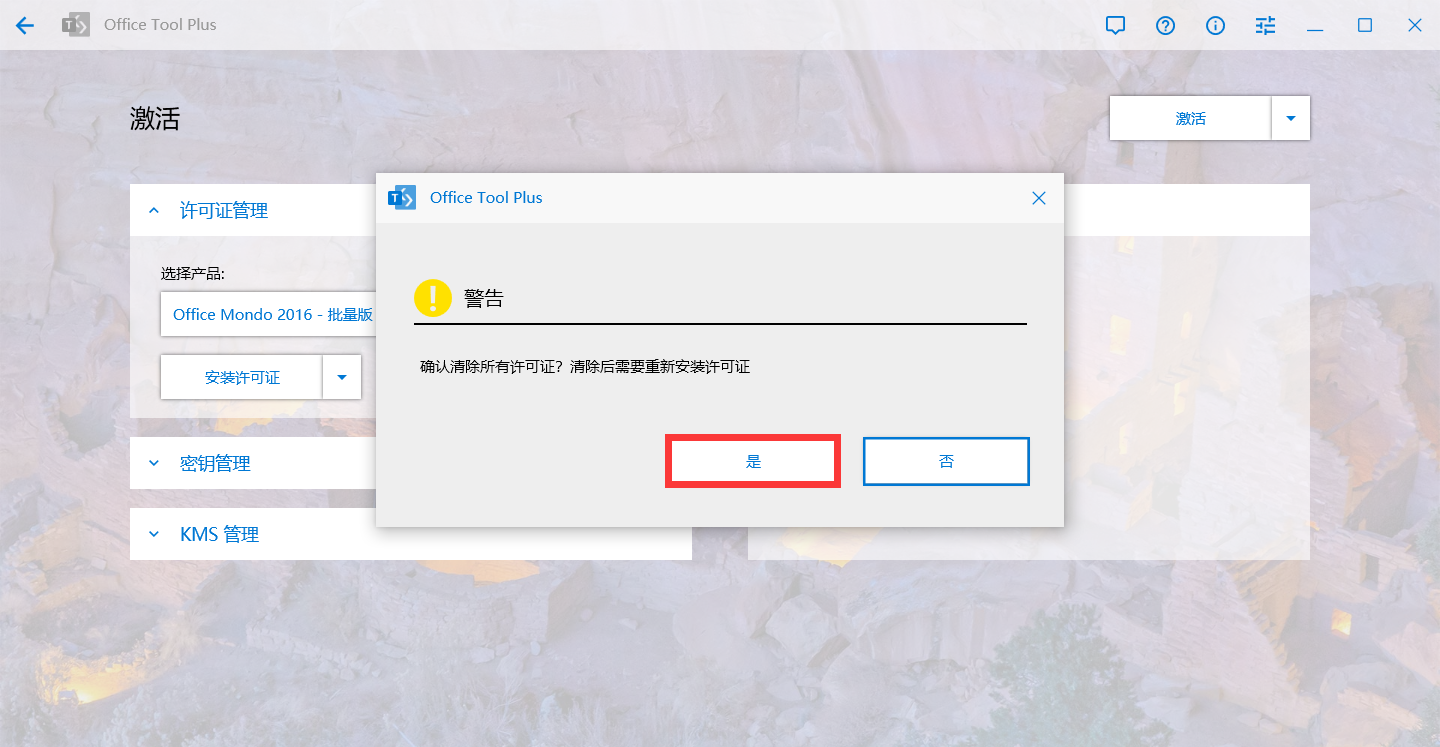 点击查看清除信息 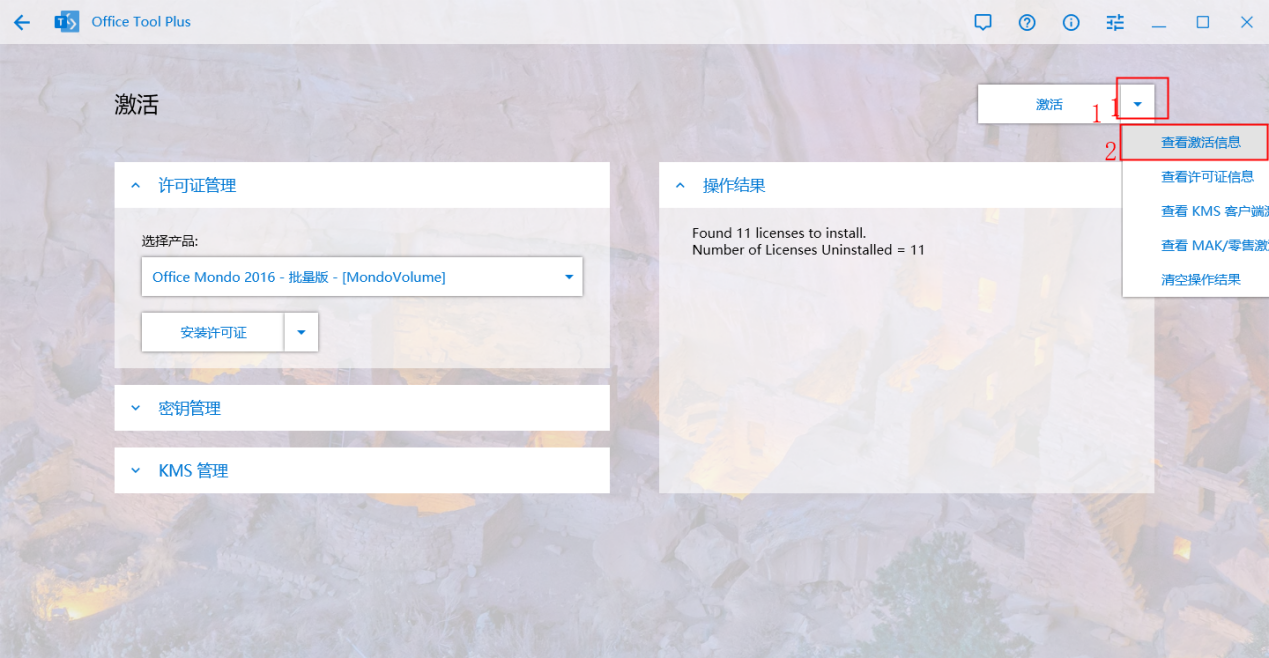 点击查看许可证信息 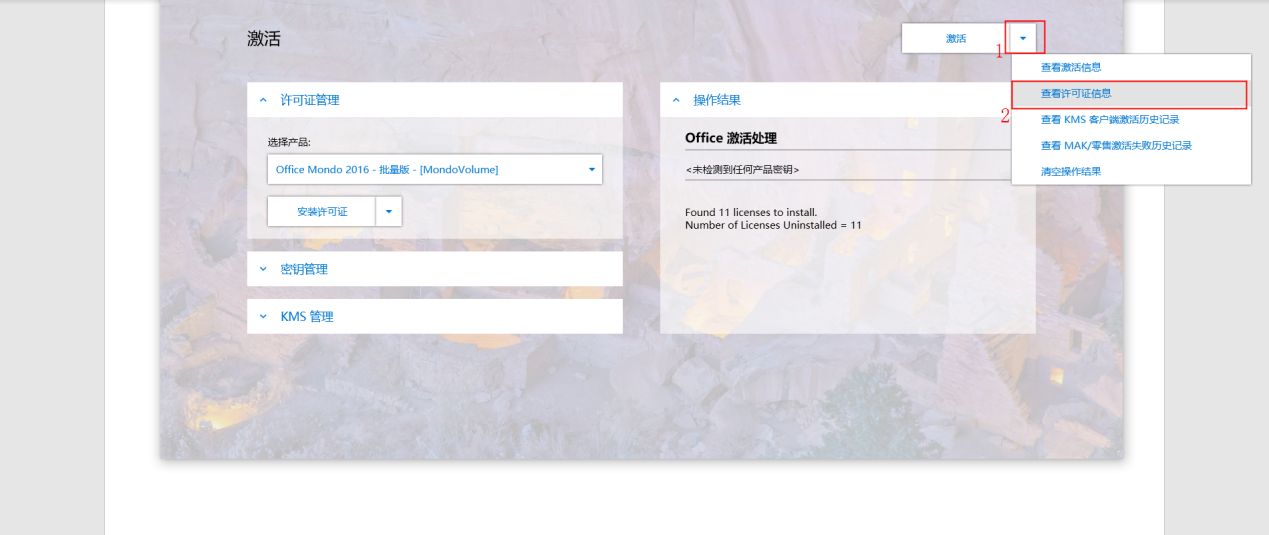 提示未检测到任何产品密钥即可进行接下来的操作 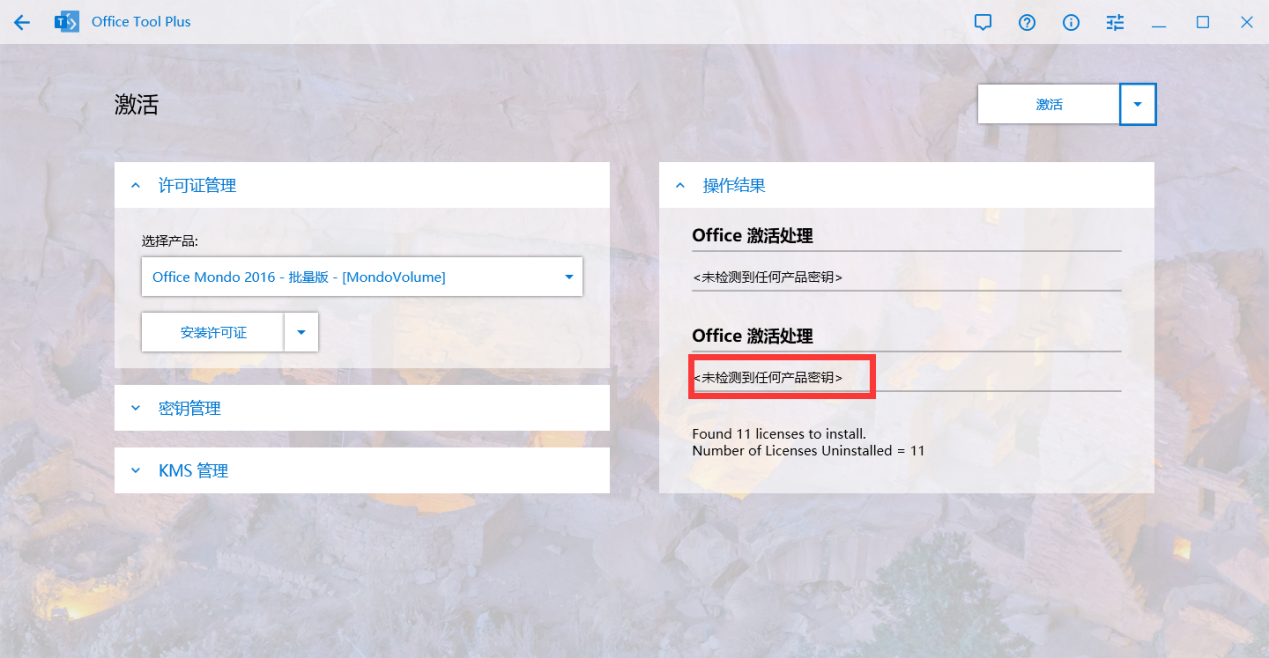 # 三、卸载旧版Microsoft office 点击电脑左下角搜索栏(以Windows10为例): 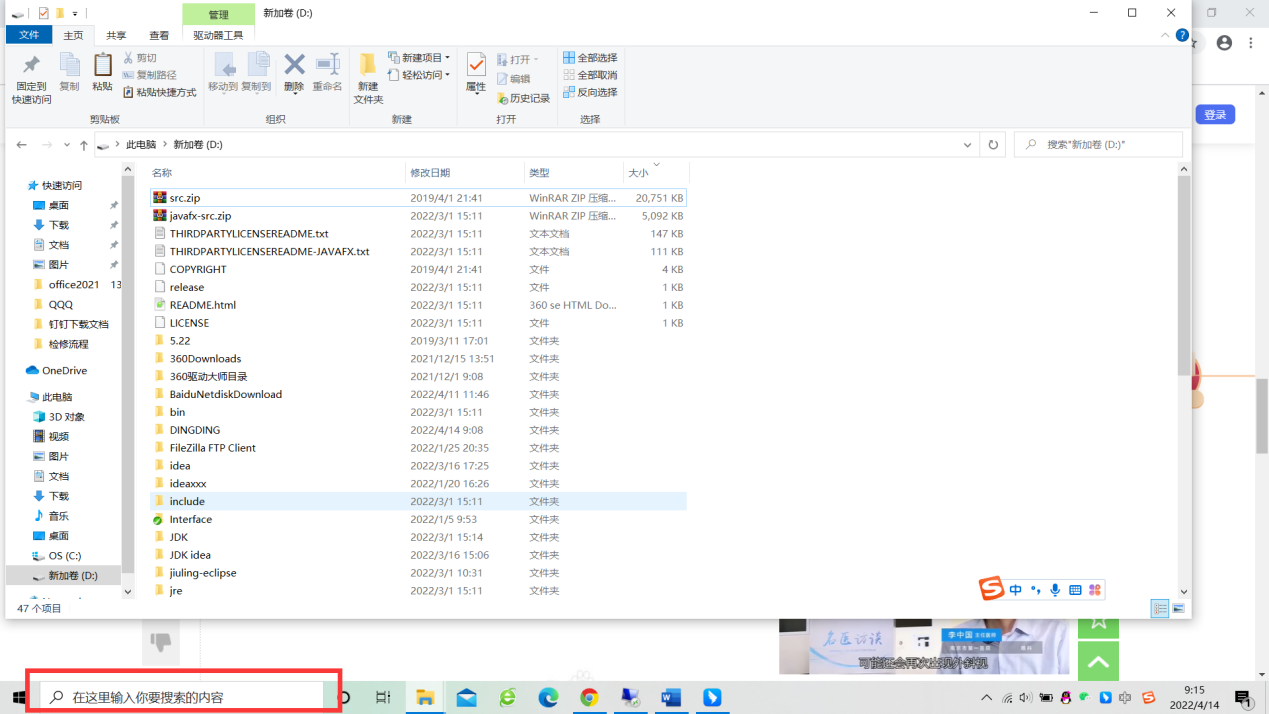 输入“控制面板” 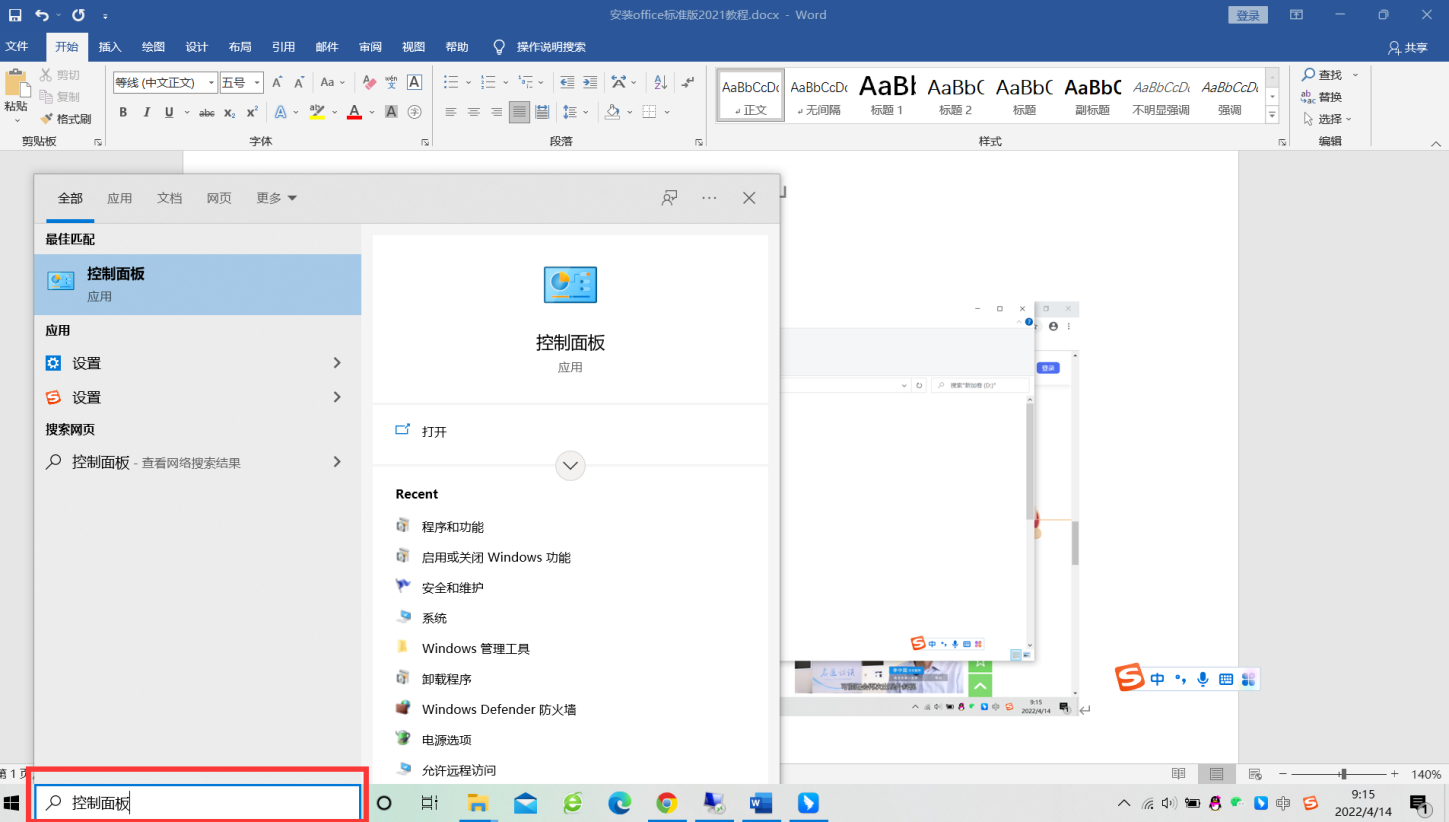 点击打开: 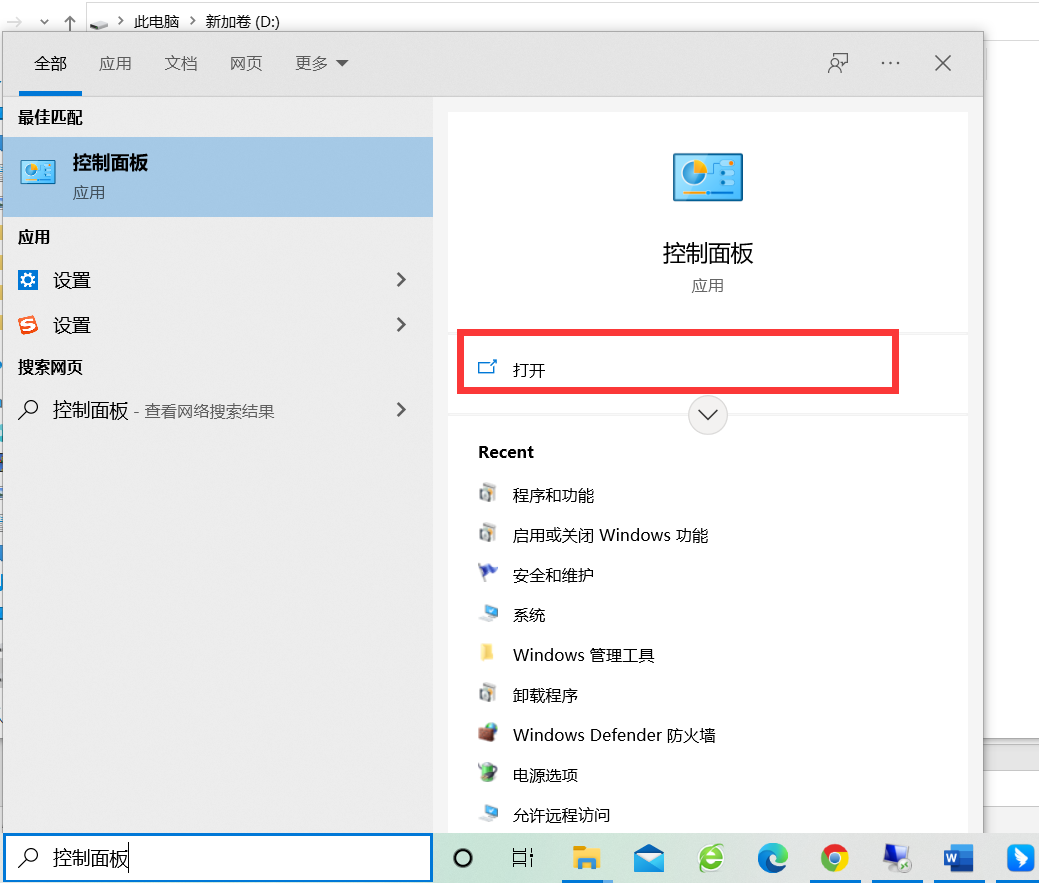 打开后如下图所示,找到卸载程序 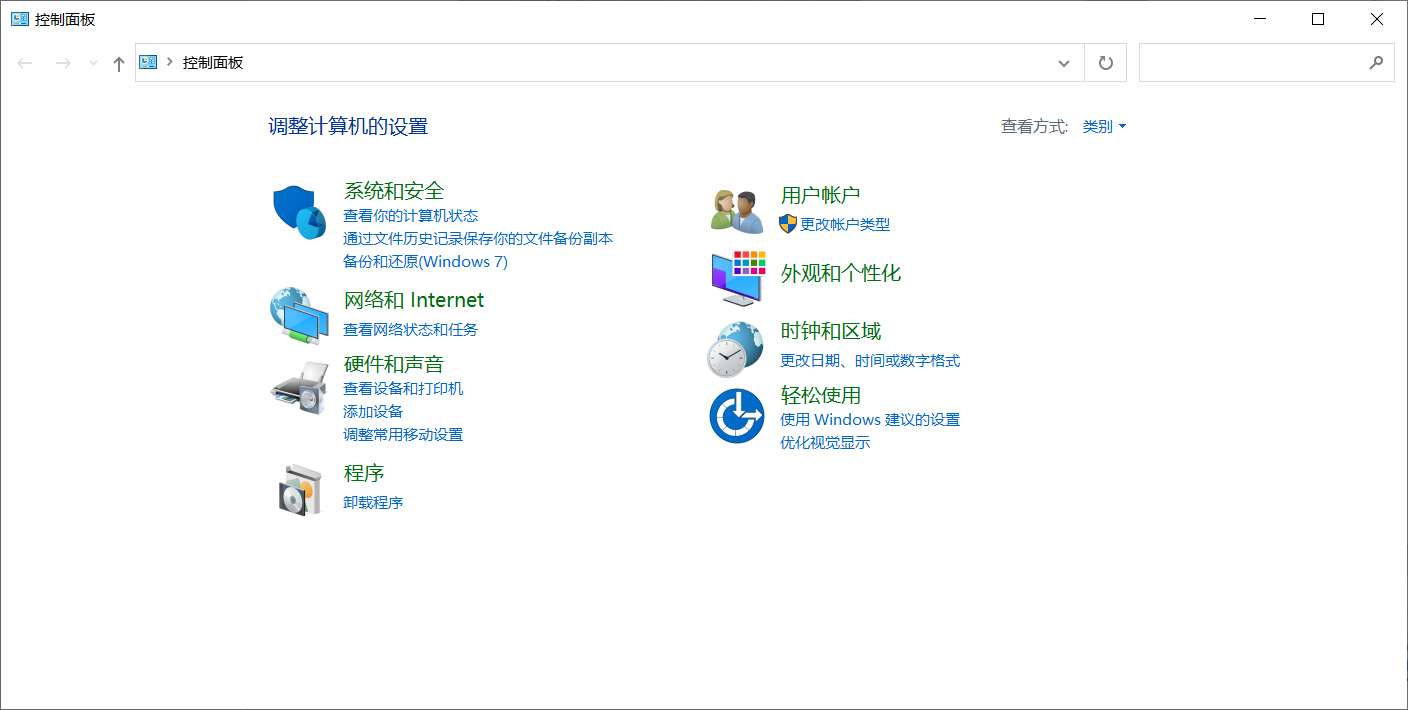 点击“卸载程序” 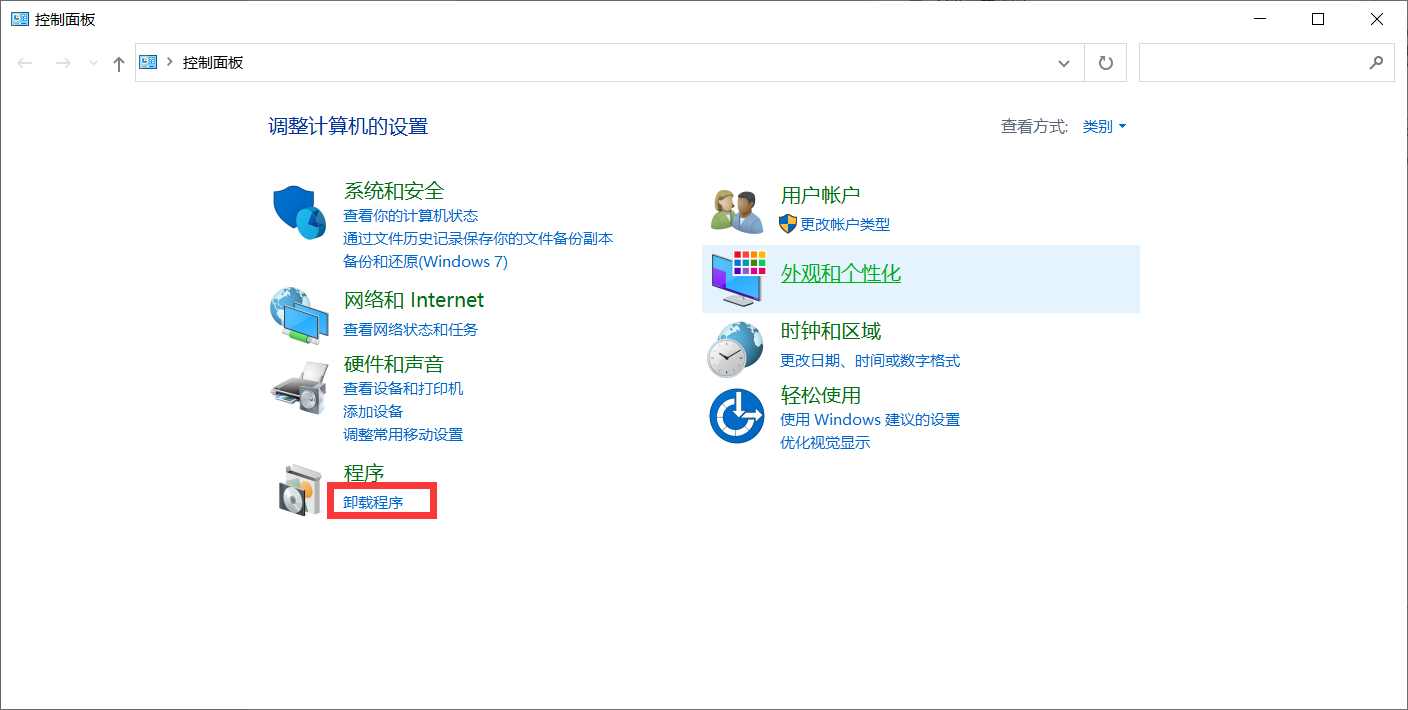 找到Microsoft Office的图标: 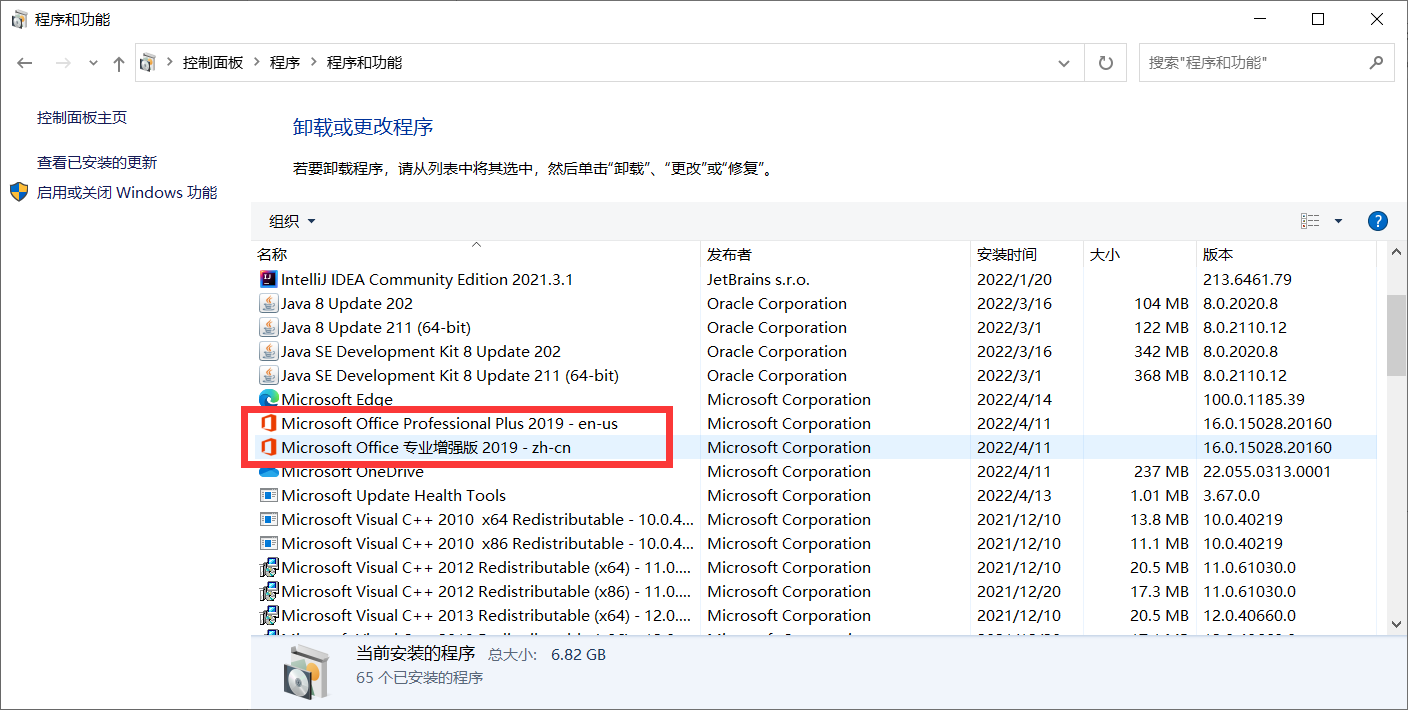 右键点击第一个开始卸载 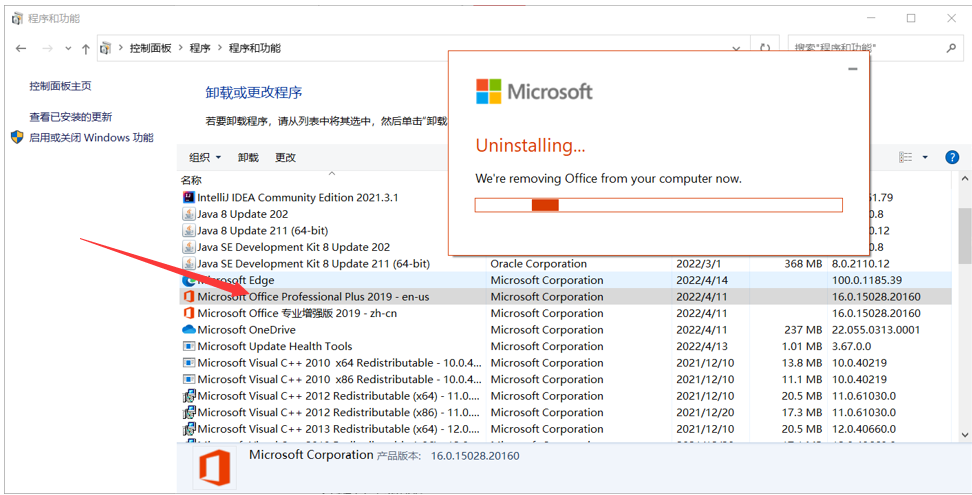 卸载完成后继续卸载其余的带“office”字样的程序 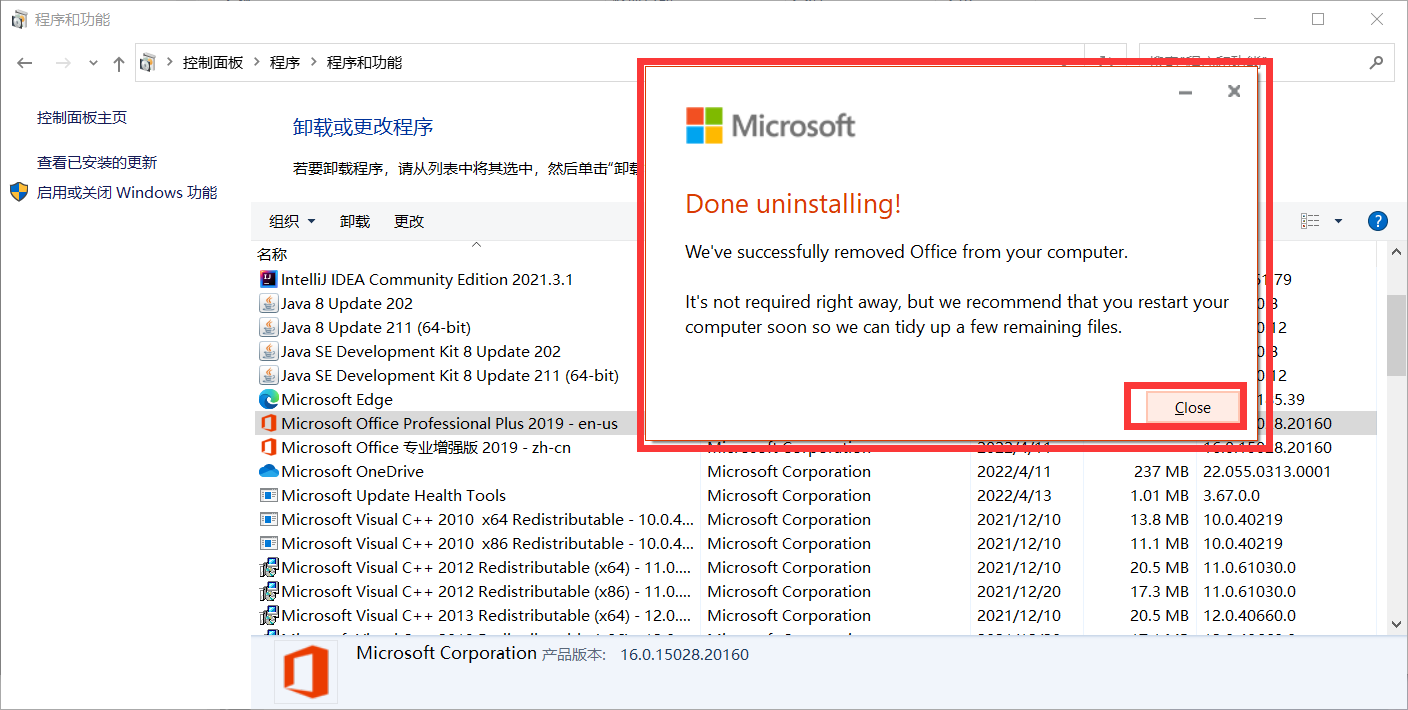 点击close 然后点击第二个右键开始卸载: 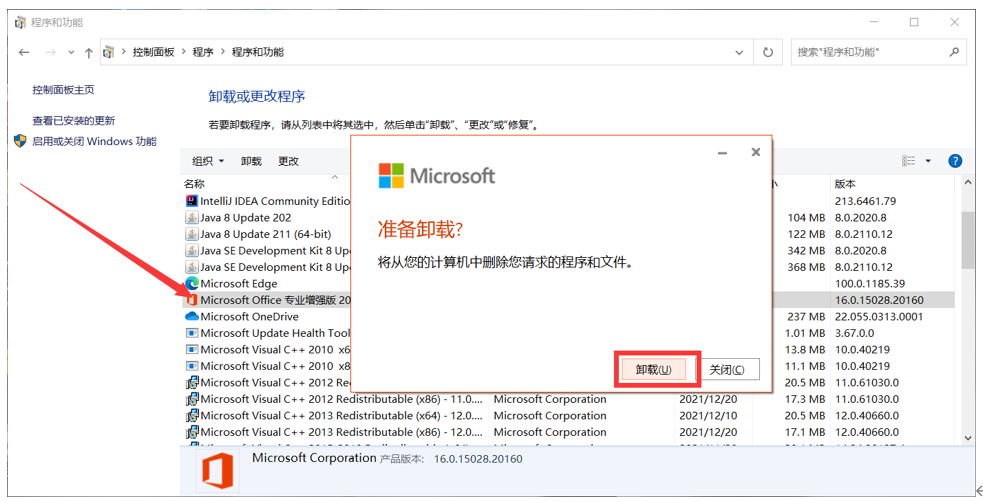 点击卸载 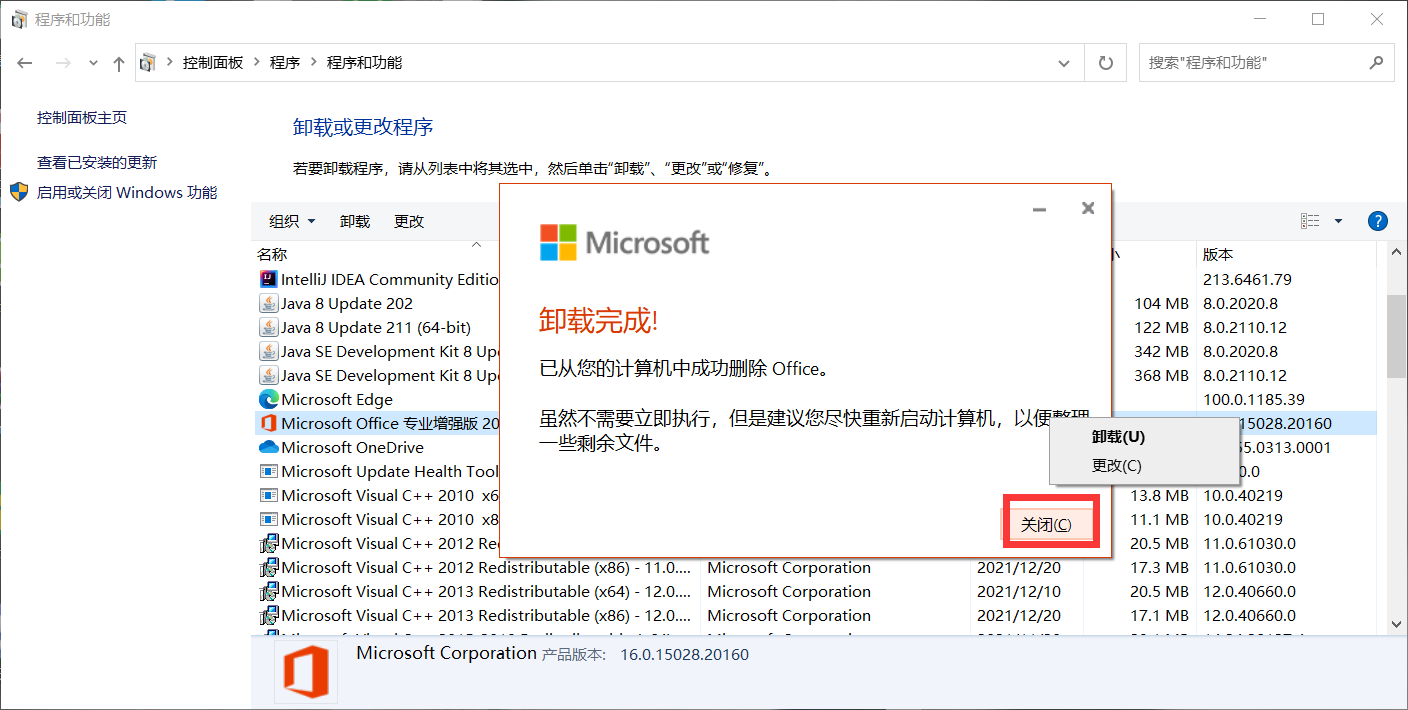 卸载完成后点击关闭并重启电脑。 # 三、开始安装Office LTSC Standard 2021 选中“3、安装office脚本” 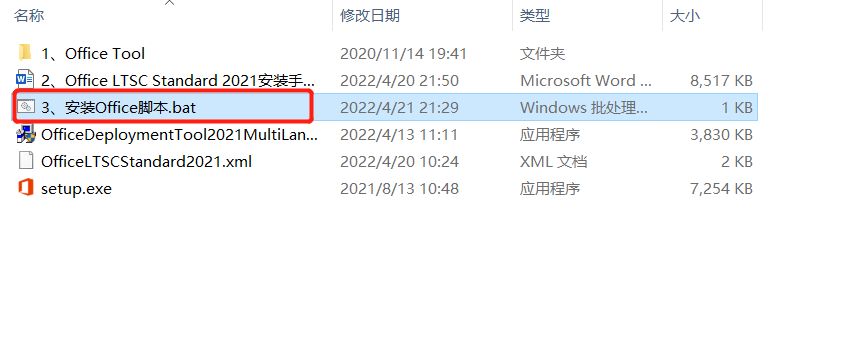 右键选择以管理员身份运行: 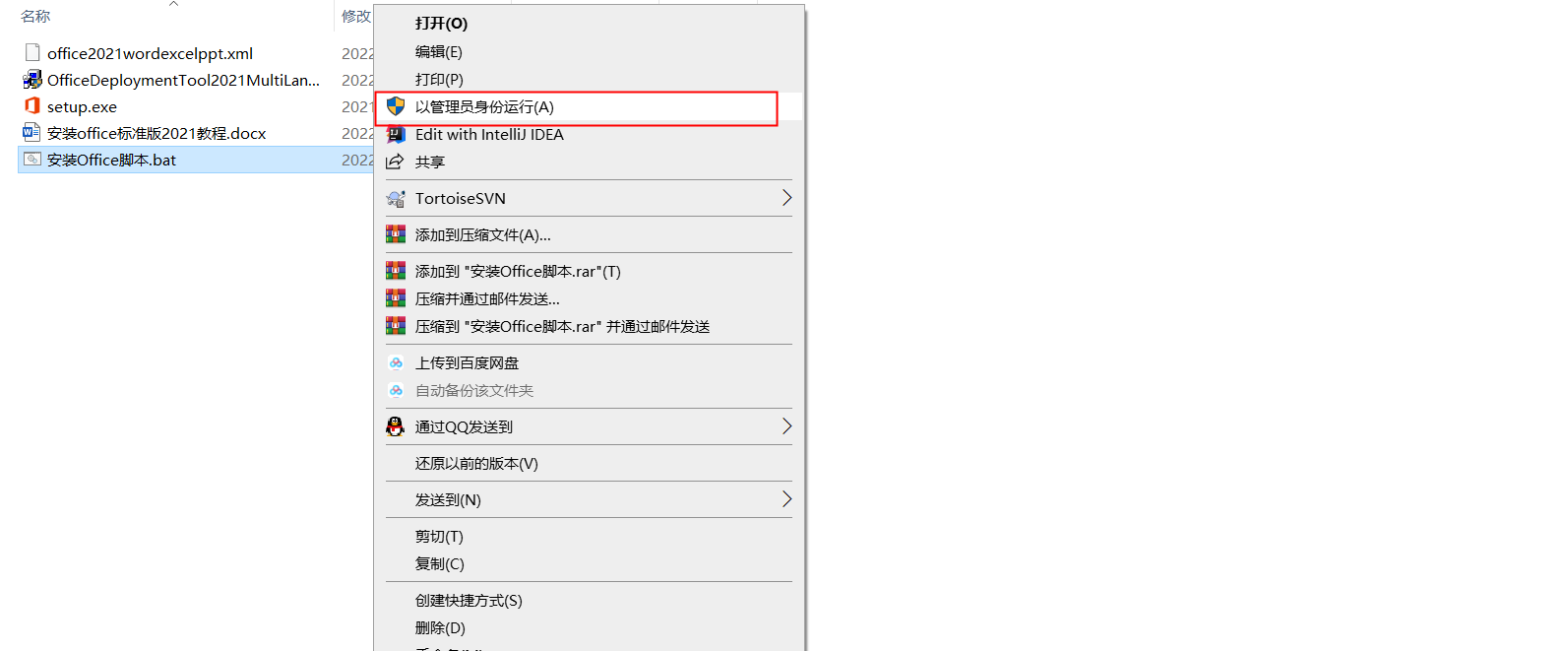 如果被安全软件拦截,请选择“允许”“允许全部”等按钮,下面以被360安全卫士拦截示例。 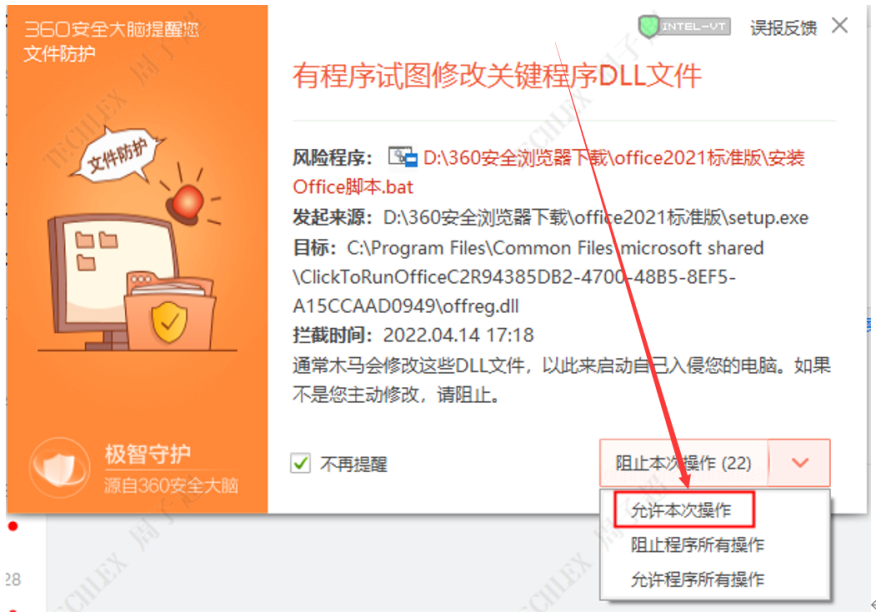 再勾选不再提醒 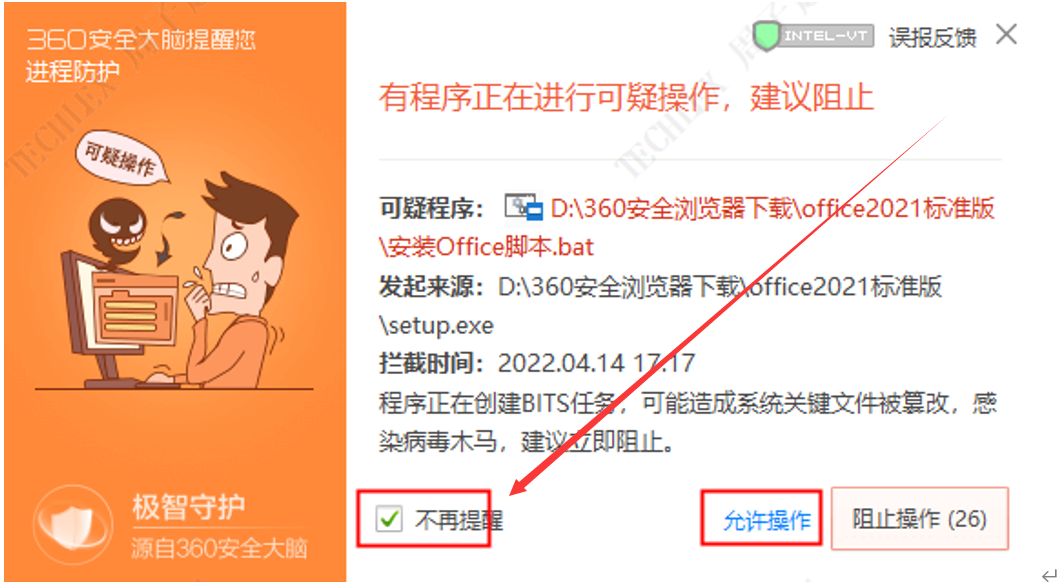 随后进入以下office安装界面,此界面时安装程序会在后台下载安装文件直到安装完毕。整个过程视网络质量和电脑配置运行时间在10分钟到30分钟左右,如果是笔记本电脑建议插上电源以便于提高性能,缩短安装时间。 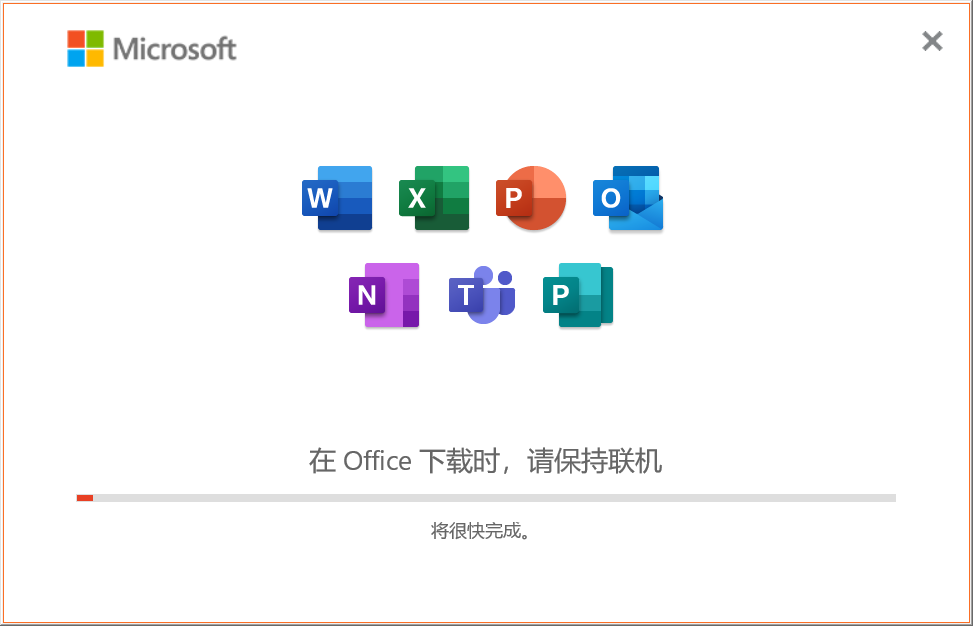 # 四、查看激活信息 安装完毕后打开电脑上面任意一个word文档,检查是否激活。 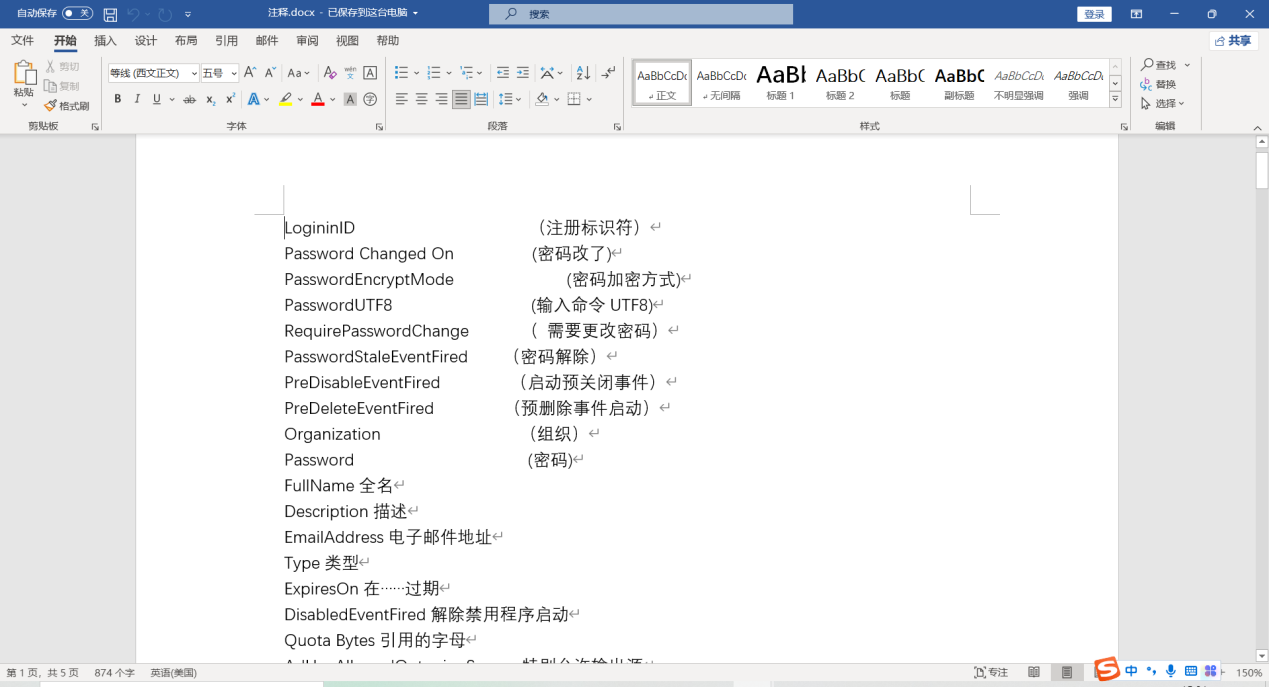 注意:此处的“登录”可以不用注册邮箱登录,登不登录不影响,都可以正常使用。 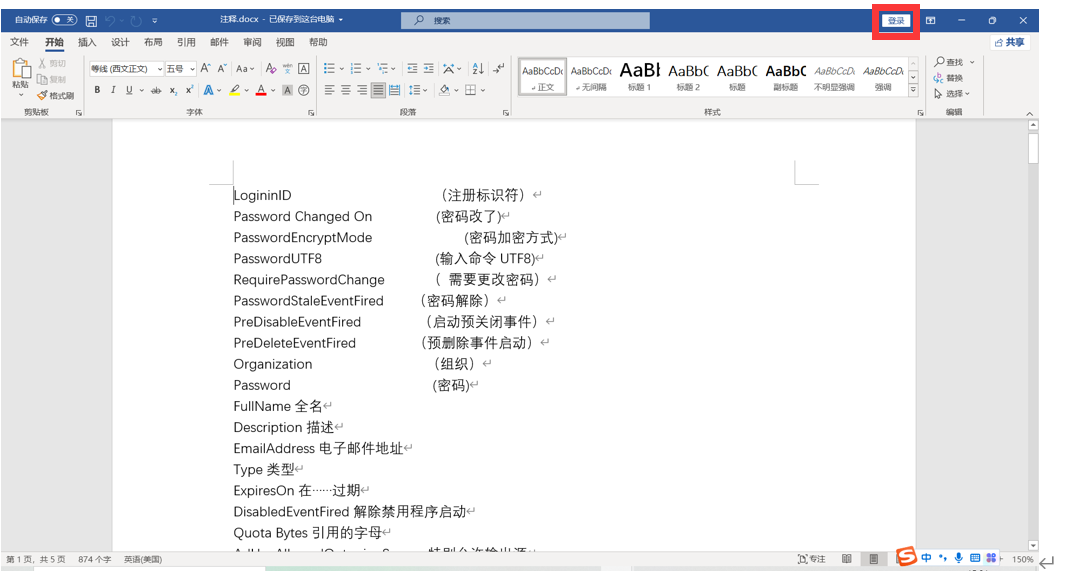 点击左上角“文件”按钮 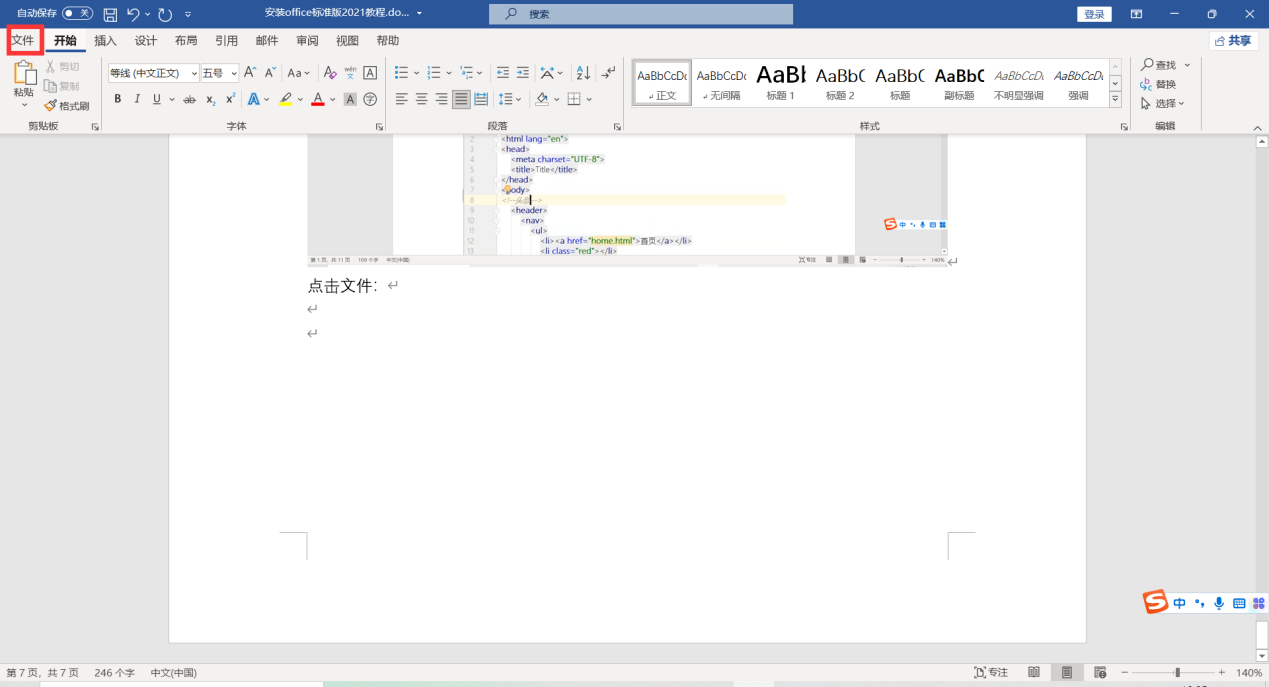 再选择“账户” 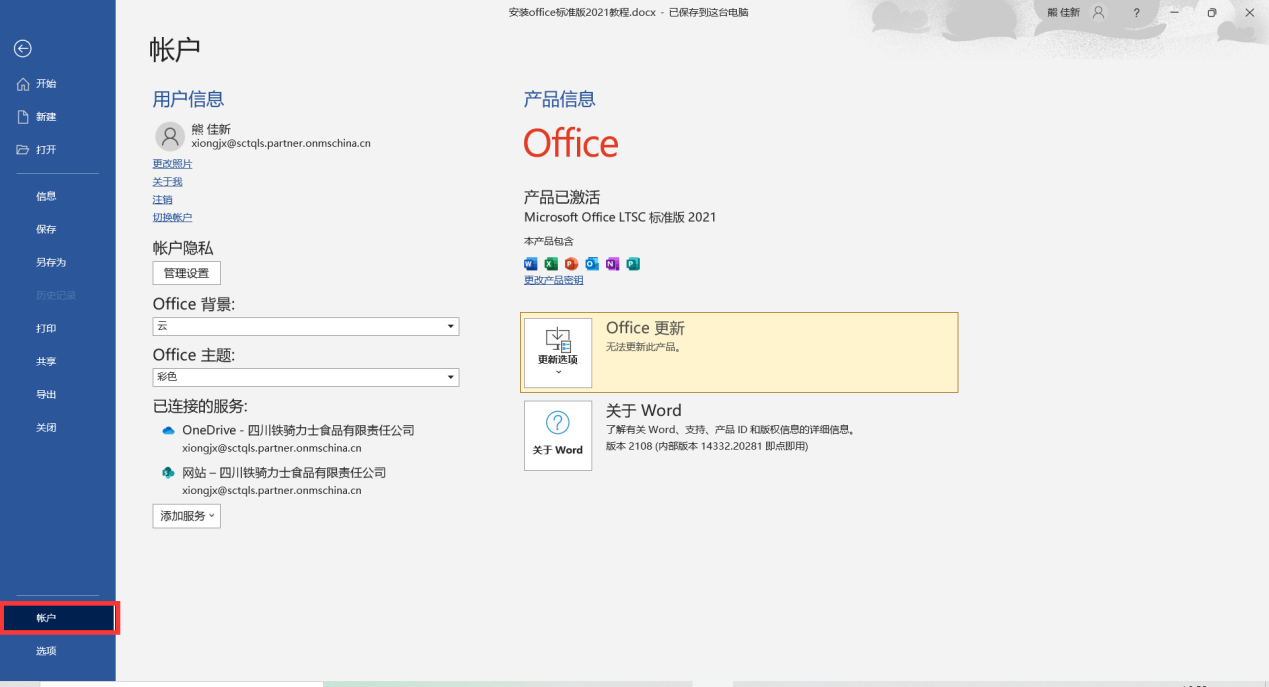 显示产品已激活就代表激活了,现在可以正常使用Office LTSC Standard 2021 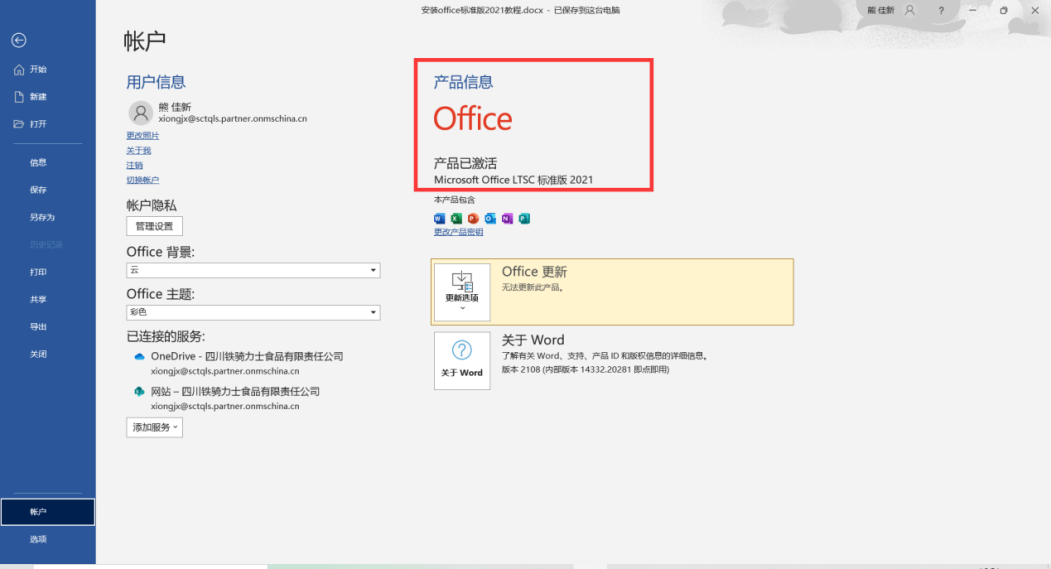 在以上的手册编写过程中总结出以下几点: 1. 一切要以用户为中心,不要想当然,确保不遗漏任意一个步骤。例如本次发布的手册是以PDF格式发布,之所以考虑用PDF发布是因为本次教大家安装office,而office都没安装的情况下是无法打开doc类的文件的。而PDF文件可以用其他软件打开,甚至浏览器就能直接打开,也因为PDF可以保持格式统一,也非常适合大家阅读。 2. 文件格式要标准、统一。这样发送出去的文件代表的是我们团队的形象。 3. 多与大家沟通交流,不断接受大家意见、不断更新个人的思维、想法和手册。
熊佳新
2022年4月28日 19:31
转发文档
收藏文档
上一篇
下一篇
手机扫码
复制链接
手机扫一扫转发分享
复制链接
Markdown文件
Word文件
PDF文档
PDF文档(打印)
分享
链接
类型
密码
更新密码
有效期